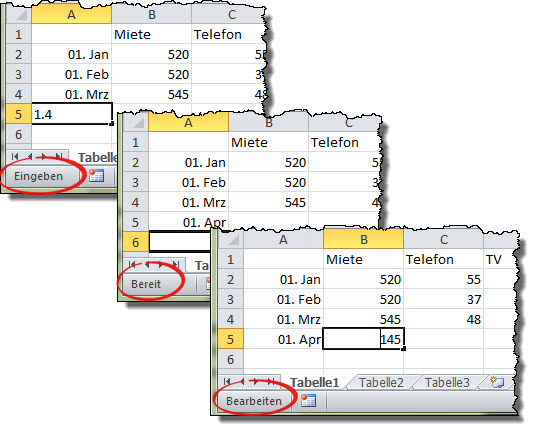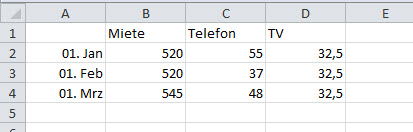Tipps und Tricks rund um Excel
| A | B | C | D | E | F | G | H | I/J | K |
| L | M | N | O | P/Q | R | S | T | U-W | X-Z |
Eingeben und korrigieren
Wenn Sie hauptsächlich in Word schreiben, müssen Sie in Excel eine grundlegende Funktion lernen: jeden Eintrag müssen Sie bestätigen. Sie müssen Excel immer mitteilen, wenn Sie mit dem Eintippen einer Zahl oder eines Textes in eine Zelle fertig sind. Excel schaltet beim Schreiben in den Modus "Eingeben" und nach dem Bestätigen in den "Bereit"-Modus. Üblicherweise verwenden Sie die Enter-Taste zum Bestätigen.
Von oben nach unten:
- Sie tragen etwas neu ein: Eingeben
In der Bearbeitenzeile sehen Sie das Häkchen für "Bestätigen" und das Kreuz für "Abbrechen"; viele Befehle sind gesperrt.
Sie können bestätigen mit ENTER, TAB, den Pfeiltasten und dem Häkchen in der Bearbeitenzeile; Abbrechen mit ESC und dem Kreuz in der Bearbeitenzeile. - Sie haben bestätigt: Bereit
Alles funktioniert wieder, jeder Befehl ist wählbar - Sie korrigieren einen vorhandenen Eintrag: Bearbeiten
Wie beim Neueintragen sehen Sie Häkchen und Kreuz in der Bearbeitenzeile, viele Befehle sind gesperrt.
Sie können bestätigen mit ENTER, TAB und dem Häkchen für "Bestätigen".
Die Pfeiltasten bewegen den Cursor innerhalb der Zelle.
|
Einen vorhandenen Eintrag korrigieren Sie so:
- Doppelklick auf die Zelle oder
- F2 für die markierte Zelle oder
- Klick in die Bearbeitenzeile (ebenfalls bei markierter Zelle)
Anders als in Word sehen Sie in Excel anfangs keinen Schreibcursor. Stattdessen haben Sie eine aktive Zelle, die sich als dick umrandete Zelle zeigt. Diese aktive Zelle ist die Stelle, an der Sie schreiben, sobald Sie auf der Tastatur etwas tippen. Sie bewegen Sie mit den Pfeiltasten oder mit einem Mausklick an eine andere Stelle.
Alle Einträge werden in Excel unterschieden nach Text, mit dem nicht gerechnet werden kann und Zahlen, mit denen weitergerechnet werden kann. Zu diesen Zahlen gehört auch ein Datum oder eine Uhrzeit, damit kann Excel ebenfalls rechnen.
|
|
Durch die rechtsbündigen Zahlen wird sichergestellt, dass die Zahlen immer korrekt untereinander stehen. Natürlich können Sie später die Zahlen zentrieren oder die Texte linksbündig anordnen. Aber am Anfang sollten Sie auf diese manuelle Formatierung verzichten. Es fällt Ihnen sonst schwer zu erkennen, wenn Sie statt einer Ziffer einen Text getippt haben.
Wann ist denn eine Ziffer keine Zahl, mit der Excel rechnen kann?
- Wenn Sie Leerschritte in Zahlen verwenden: 1 500 ist keine Zahl
- Wenn Sie Punkt und Komma anders verwenden, als es nach der deutschen Dezimalschreibweise vorgeschrieben ist:
- 1.500,99 ist eine Zahl
- 1,500.99 ist erst einmal keine Zahl
- Wenn Sie Texte und Zahlen kombinieren: 1.500 kg ist keine Zahl
Hinweis: Eine Zahlenschreibweise 1,500.99 können Sie erlauben, wenn Sie mit "Datei / Optionen / Erweitert" nicht das "Trennzeichen vom Betriebssystem" verwenden, sondern eigene Einstellungen machen. Aber Achtung! Das gilt für alle Tabellen ab jetzt - stellen Sie es darum dringend wieder zurück, wenn Sie deutsche Zahlen verwenden.
Den Zusatz "kg" oder "m" hinter einer Zahl können Sie über benutzerdefinierte Zahlenformate ermöglichen.
03.11.2013